Tilda и Sendsay
Тильда — блочный онлайн-конструктор сайтов. У сайтов на Тильде есть собственный конструктор для создания форм сбора подписчиков. Данные из таких форм можно автоматически импортировать в Sendsay, сохранять в анкетах и использовать в работе с рассылками.
Как настроить автоматический импорт данных
В Sendsay можно настроить автоматический импорт данных, которые посетители сайтов на Tilda оставляют в формах. Это можно сделать в пять шагов:
1. Создайте интеграцию в Sendsay
-
Перейдите в предыдущий интерфейс. Для этого откройте меню аккаунта в правом верхнем углу и выберите пункт Предыдущий интерфейс, либо воспользуйтесь ссылкой.
-
Откройте раздел Подписчики → Интеграции и выберите пункт Tilda.
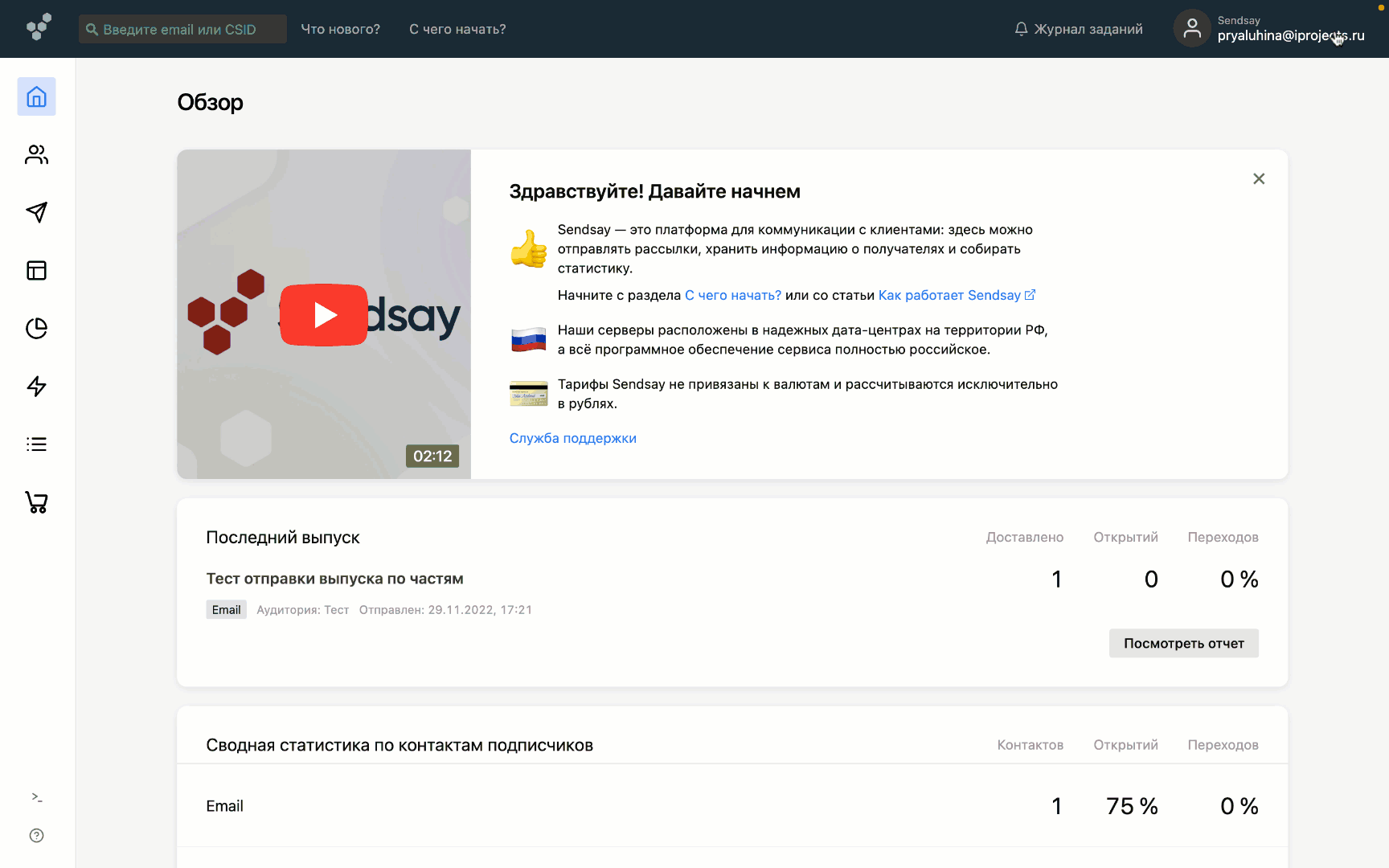
2. Выберите настройки интеграции и получите ссылку
У интеграции всего три настройки:
-
Список контактов, куда будут импортироваться данные из формы.
-
Режим добавления устанавливает, каким подписчикам отправлять приветственные письма:
- «статус New задается, если подписчик добавлен в базу (B)», то есть на все новые адреса,
- «статус New задается, если подписчик добавлен в базу и/или группу (G)» — только на те адреса, у которых нет совпадений в выбранном списке контактов.
-
Шаблон приветственного письма. После выбора настроек нажмите «Получить ссылку для Tilda» — сервис сгенерирует ссылку, которую нужно добавить на сайт.
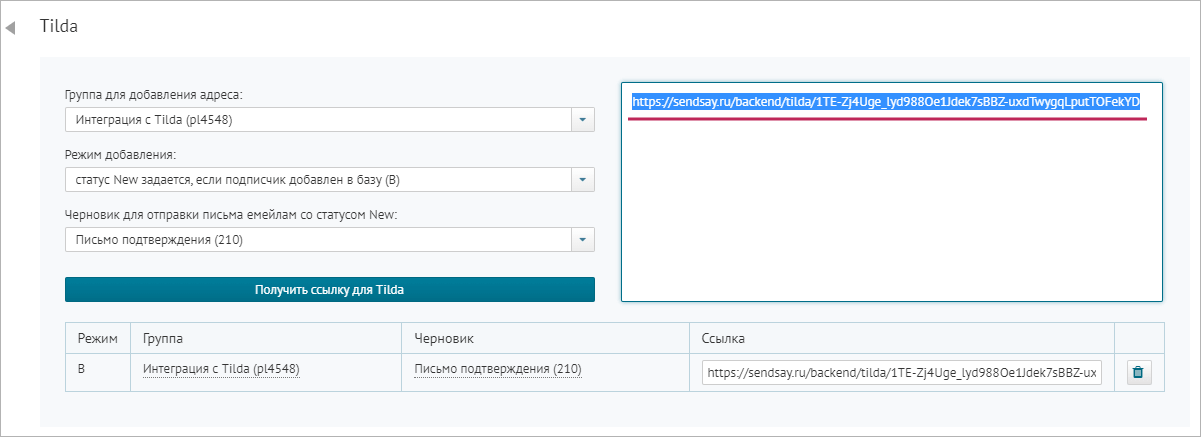
Как добавлять подписчиков неподтверждёнными
Если вы хотите добавлять подписчиков неподтверждёнными, то ссылку для интеграции нужно получить через API-консоль. Для получения ссылки используйте запрос:
{
"action": "sys.settings.get",
"list": [
"integration.tilda"
],
"params": {
"integration.tilda": {
"mode": "B",
"group.id": "код группы",
"newbie.confirm": 1
}
}
}
3. Вставьте ссылку в настройках формы
-
Войдите в аккаунт на Tilda и откройте сайт, откуда вы хотите импортировать подписчиков.
-
Откройте настройки сайта и перейдите в раздел «Формы». В блоке «Другое» выберите пункт Webhook.
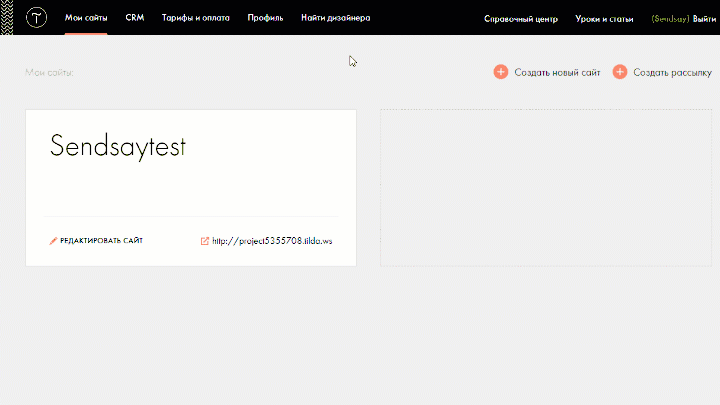
-
Вставьте сгенерированную ссылку и нажмите «Добавить». После этого вам предложат подключить ссылку к формам на сайте:
- если у вас всего одна форма на сайте, нажмите «Добавить»,
- если на сайте несколько форм, нажмите «Закрыть» и подключите ссылку к нужной форме вручную. Для этого откройте страницу, где находится блок с формой, нажмите на кнопку «Контент» рядом с формой и отметьте галочкой подключенную ссылку.
-
Нажмите «Сохранить».
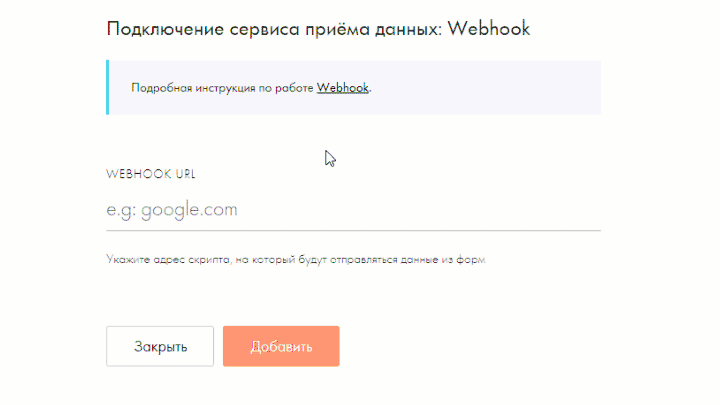
Чтобы данные передавались корректно, проверьте, что в дополнительных настройках Webhook в Tilda не активна галочка «Передавать данные по товарам в заказе — массивом».
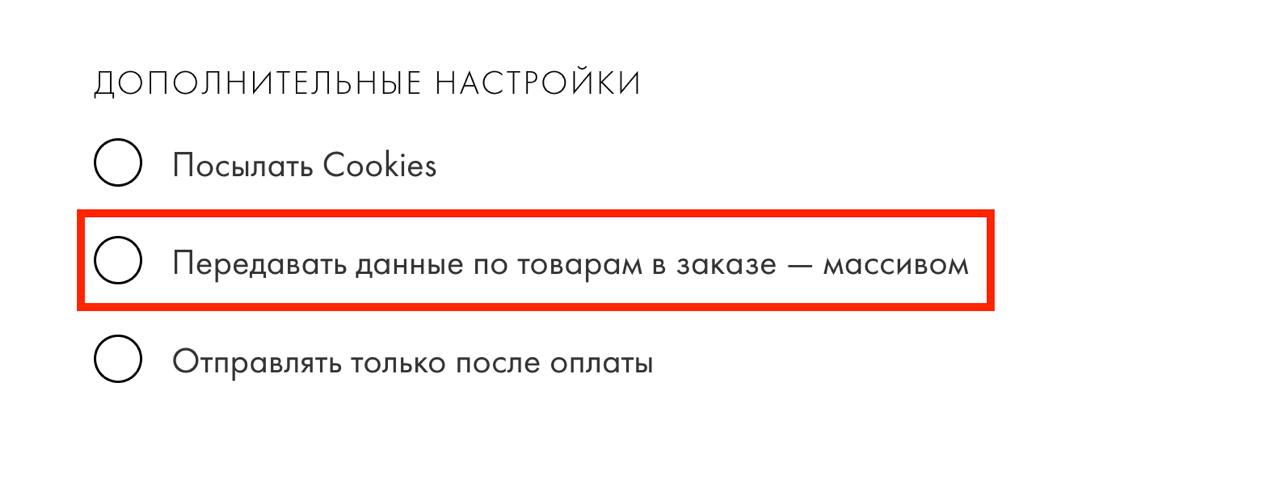
4. Настройте название формы
Откройте настройки блока с формой — название указывается под шириной и отступом. В названиях полей и формы можно использовать любые символы.
Рекомендуем использовать латинские символы, цифры, точки, минусы и знаки подчёркивания. Пробелы, знаки препинания и другие нераспознанные символы в названиях полей и формы система заменит на знаки подчёркивания.
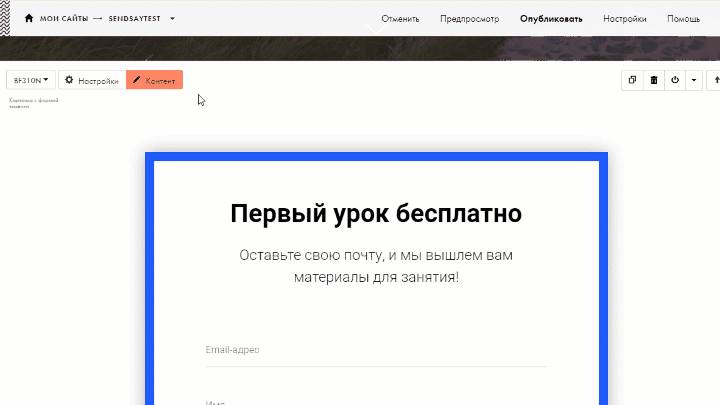
В конце заново опубликуйте страницу с формой, чтобы изменения вст�упили в силу.

5. Протестируйте, всё ли работает
Заполните форму на сайте и нажмите «Отправить». Затем в Sendsay откройте список, куда добавляются контакты из формы — там должен появиться ваш адрес.
Другие данные из формы можно посмотреть пока только в предыдущем интерфейсе (но мы работаем над тем, чтобы добавить их в новый):
-
Откройте профиль клиента и перейдите в раздел «Данные».
-
В блоке «Произвольные данные» раскройте секцию tildaforms и найдите блок с названием формы.
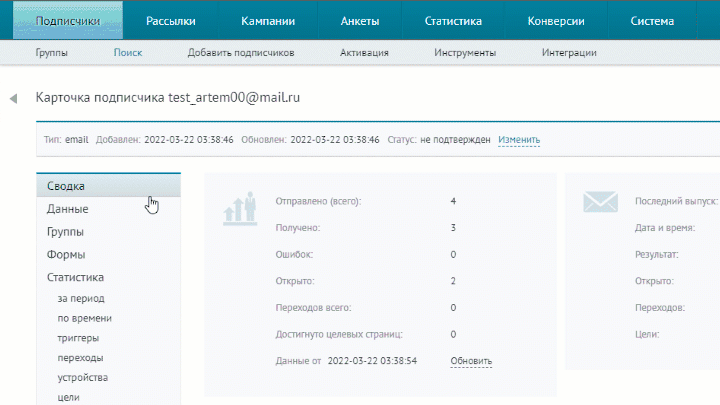
Как связать форму Sendsay с формой Tilda
Одну или несколько форм Tilda можно связать с формой Sendsay. Это полезно, если вы хотите:
- использовать заполнение формы как событие в сценариях или триггерах,
- собирать данные из нескольких форм в одну анкету,
- подтверждать подписчиков и их данные, отправляя письма подтверждения,
- отслеживать статистику заполнения форм.
Связать формы можно за 4 шага:
1. Создайте форму на Tilda
Войдите в аккаунт на Tilda и откройте сайт, на котором будет находиться форма. Создайте блок с формой.
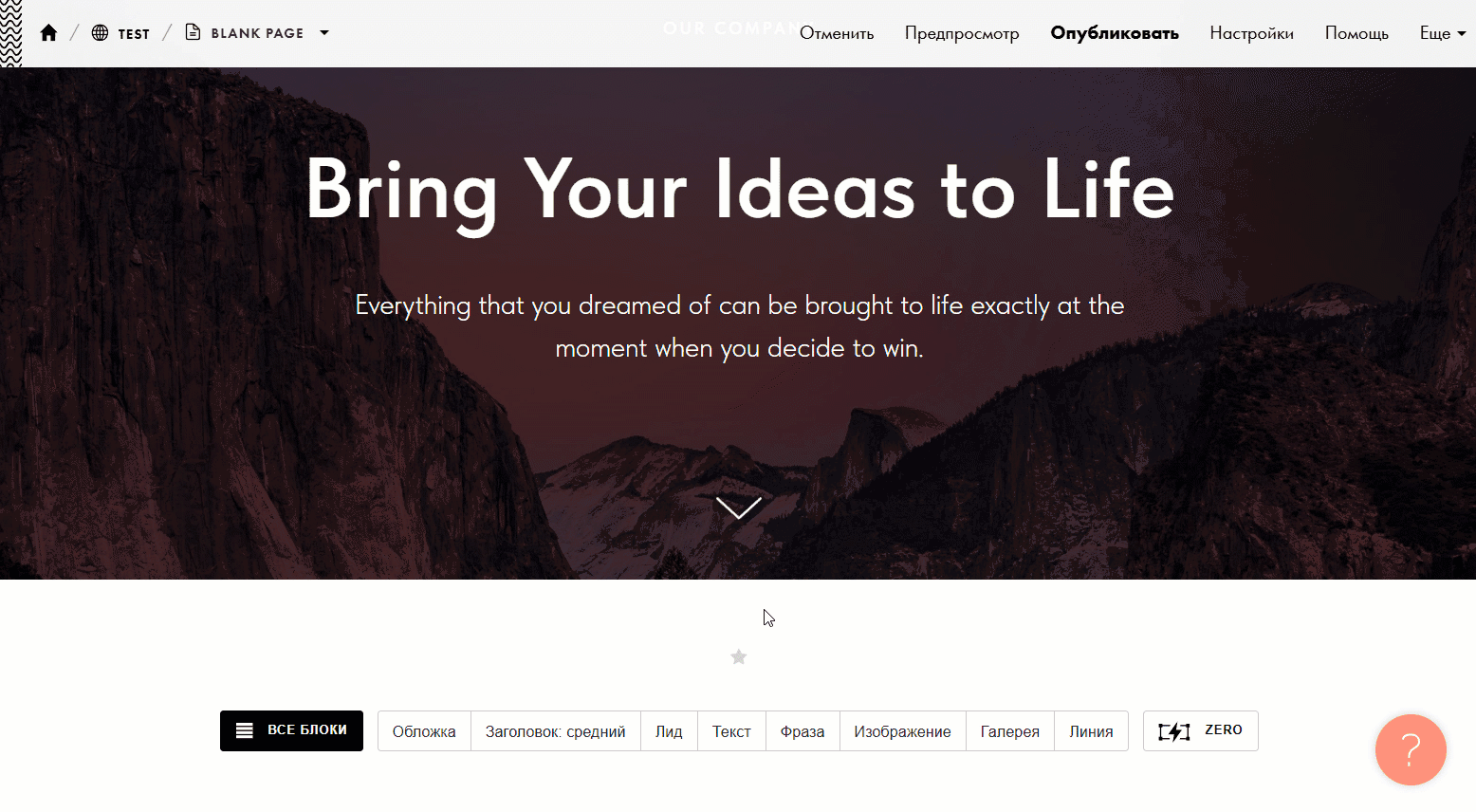
Перейдите в настройки формы и задайте название. Рекоме�ндуем использовать латинские символы, цифры, точки, минусы и знаки подчёркивания. Пробелы, знаки препинания и другие нераспознанные символы система заменит на знаки подчёркивания.
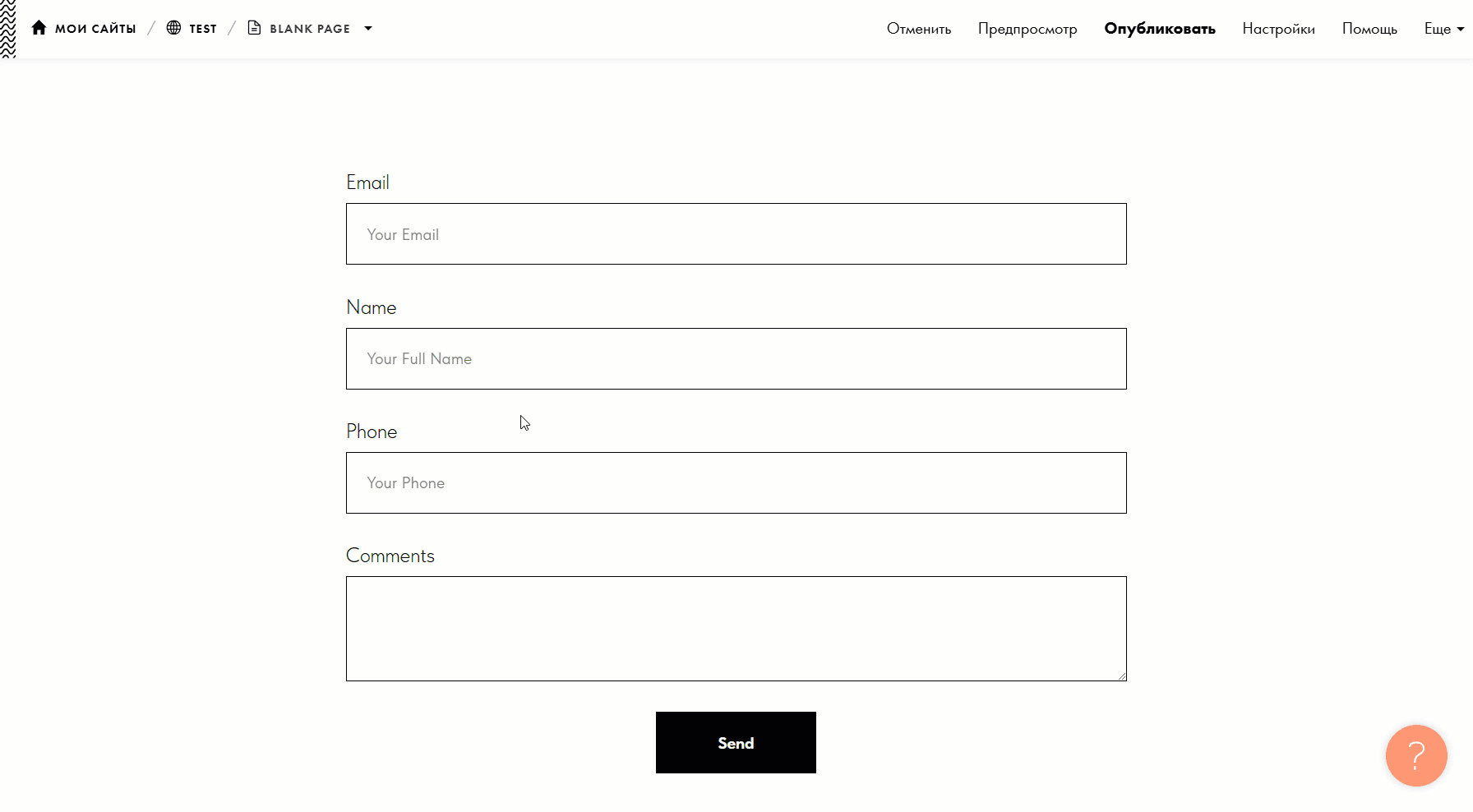
2. Создайте и активируйте форму в Sendsay
В Sendsay создайте новую форму и назовите её в формате: tilda_<название формы Tilda>.
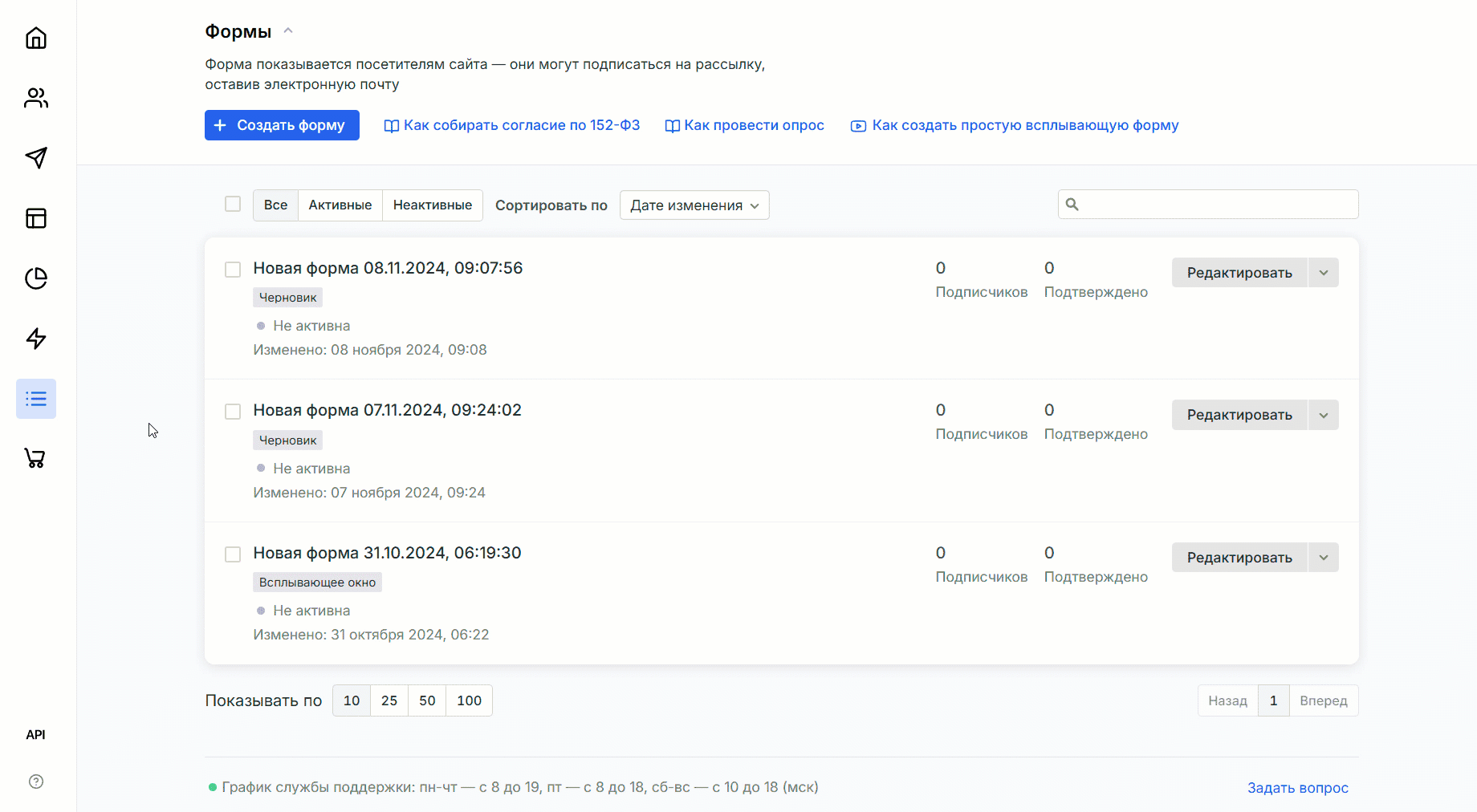
Поля в форме должны дублировать поля формы Tilda. Для поля с адресом укажите один из вариантов названия: Email, email или EMAIL.
Как настроить дизайн формы в редакторе
Чтобы данные из Tilda сохранялись в поля анкеты, подписчик должен перейти по ссылке из письма подтверждения — так он подтвердит форму Sendsay.
Завершив настройку формы, активируйте её, нажав на кнопку в правом верхнем углу страницы.
3. Настройте форму на Tilda
Чтобы данные из Tilda передавались в нужные поля формы Sendsay, необходимо связать их друг с другом. Для этого понадобятся коды полей форм�ы в Sendsay.
Есть два способа получить коды полей формы:
- Через интерфейс
- Через API-консоль
-
Перейдите в предыдущий интерфейс. Для этого откройте меню аккаунта в правом верхнем углу и выберите пункт Предыдущий интерфейс, либо воспользуйтесь ссылкой.
-
Откройте нужную анкету в разделе Анкеты → Опросы и формы.
-
В каждом поле анкеты указан код поля:
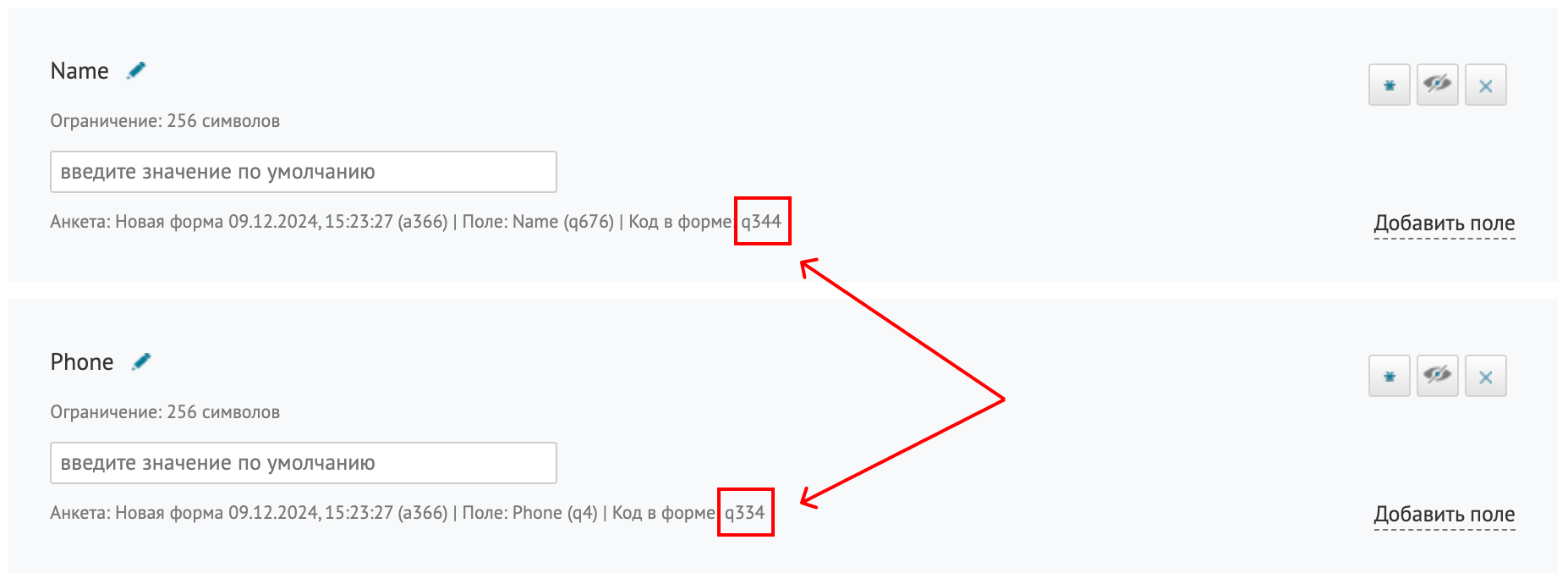
Чтобы узнать коды полей формы, необходимо сначала узнать id анкеты, куда будут сохраняться данные.
Откройте форму и скопируйте её id.
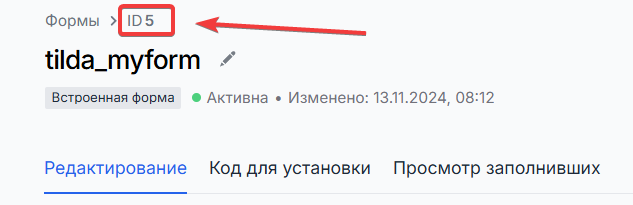
Перейдите в API-консоль и выполните запрос:
{
"action": "form.get",
"id": "id формы"
}
Скопируйте данные из поля anketa, вернувшиеся в ответе.
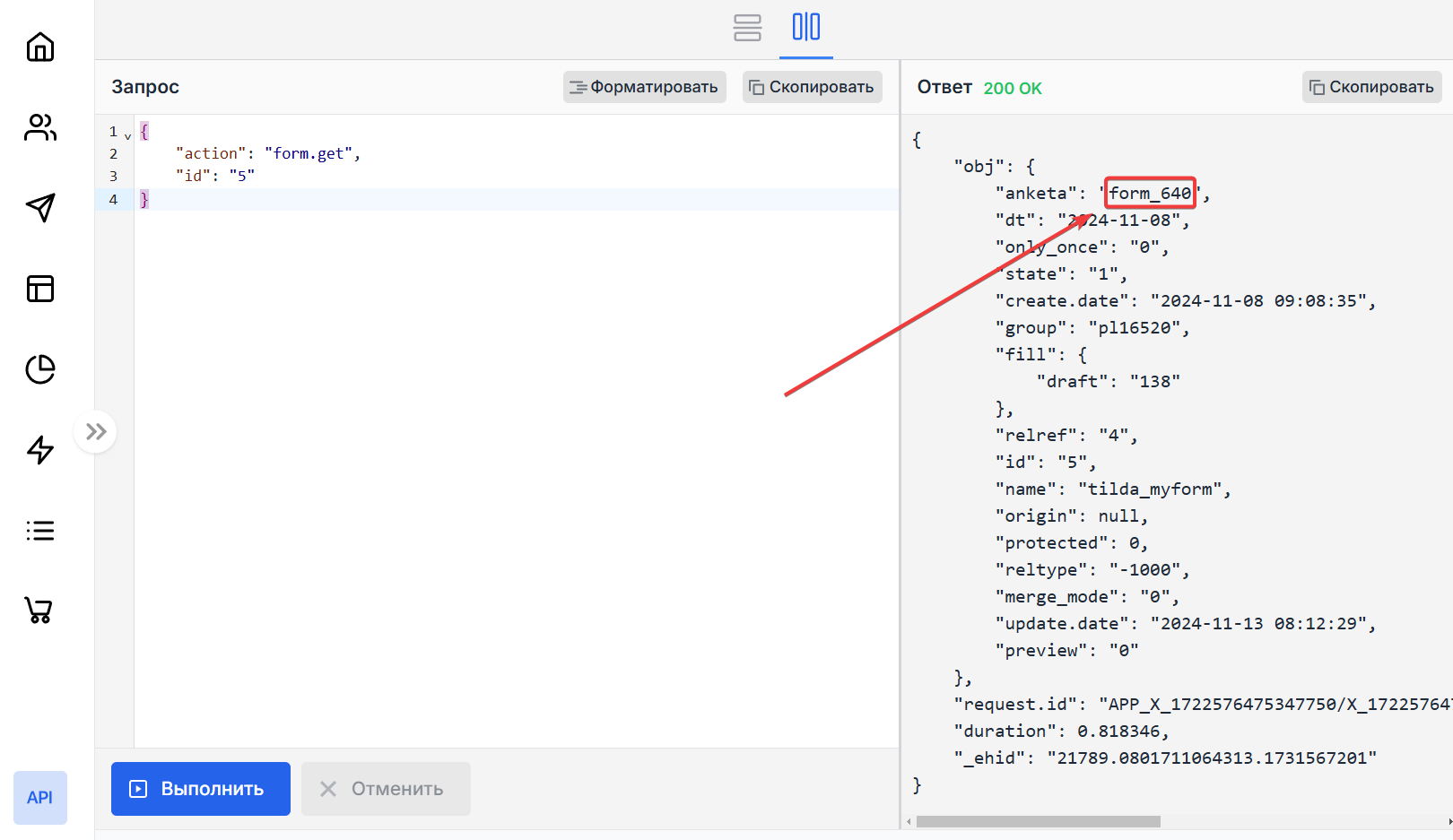
Теперь можно узнать коды полей в форме. Для этого выполните в API-консоли запрос:
{
"action": "anketa.get",
"id": "id анкеты" //укажите здесь данные из поля anketa, вернувшиеся после предыдущего запроса
}
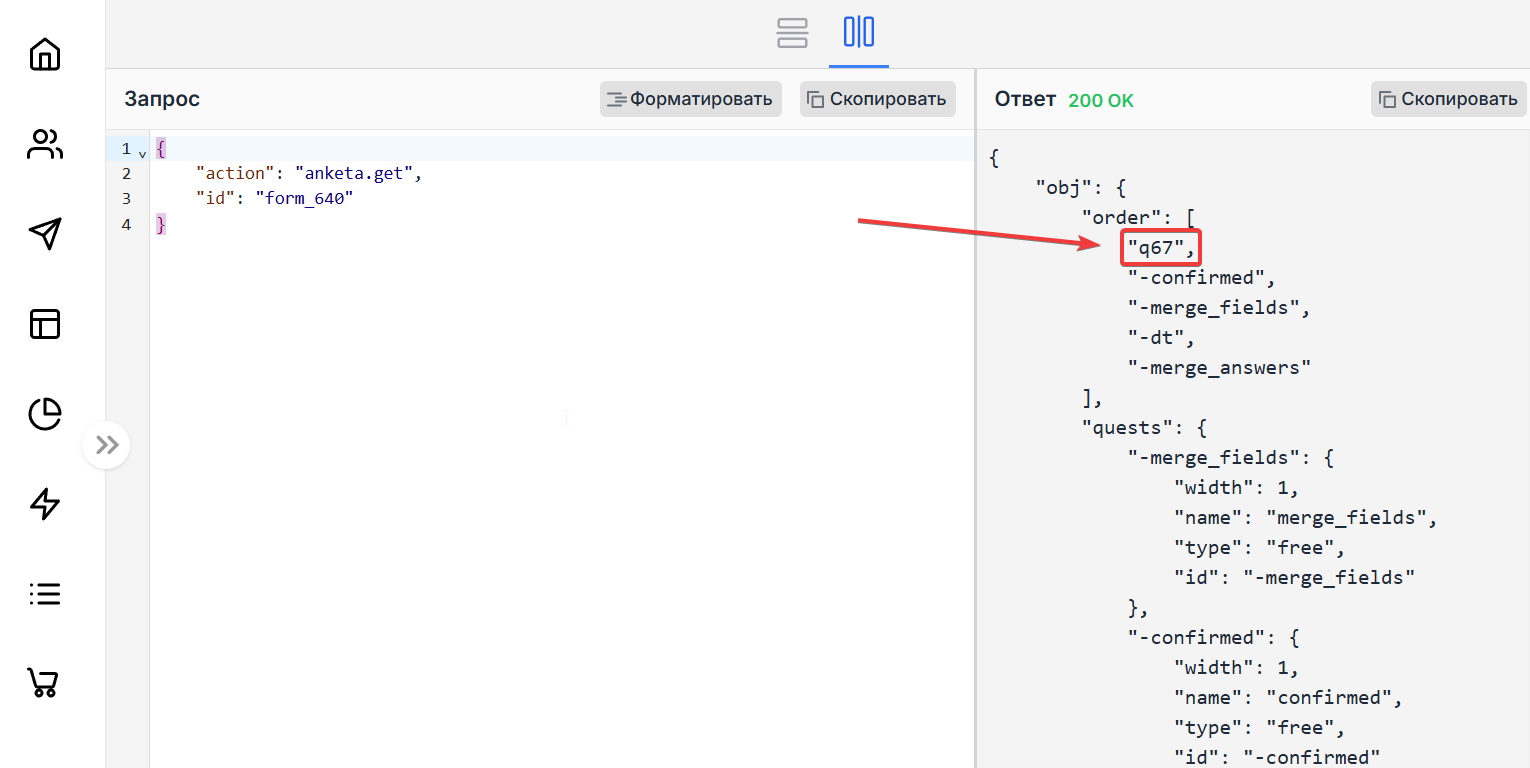
Полученные коды полей формы Sendsay нужно указать в настройках соответствующих полей в Tilda.
Для этого в Tilda перейдите в меню «Контент» формы, откройте вкладку «Поля для �ввода» и добавьте id из Sendsay в настройку «Имя переменной» нужного поля.
Для поля Email имя переменной указывать не нужно.
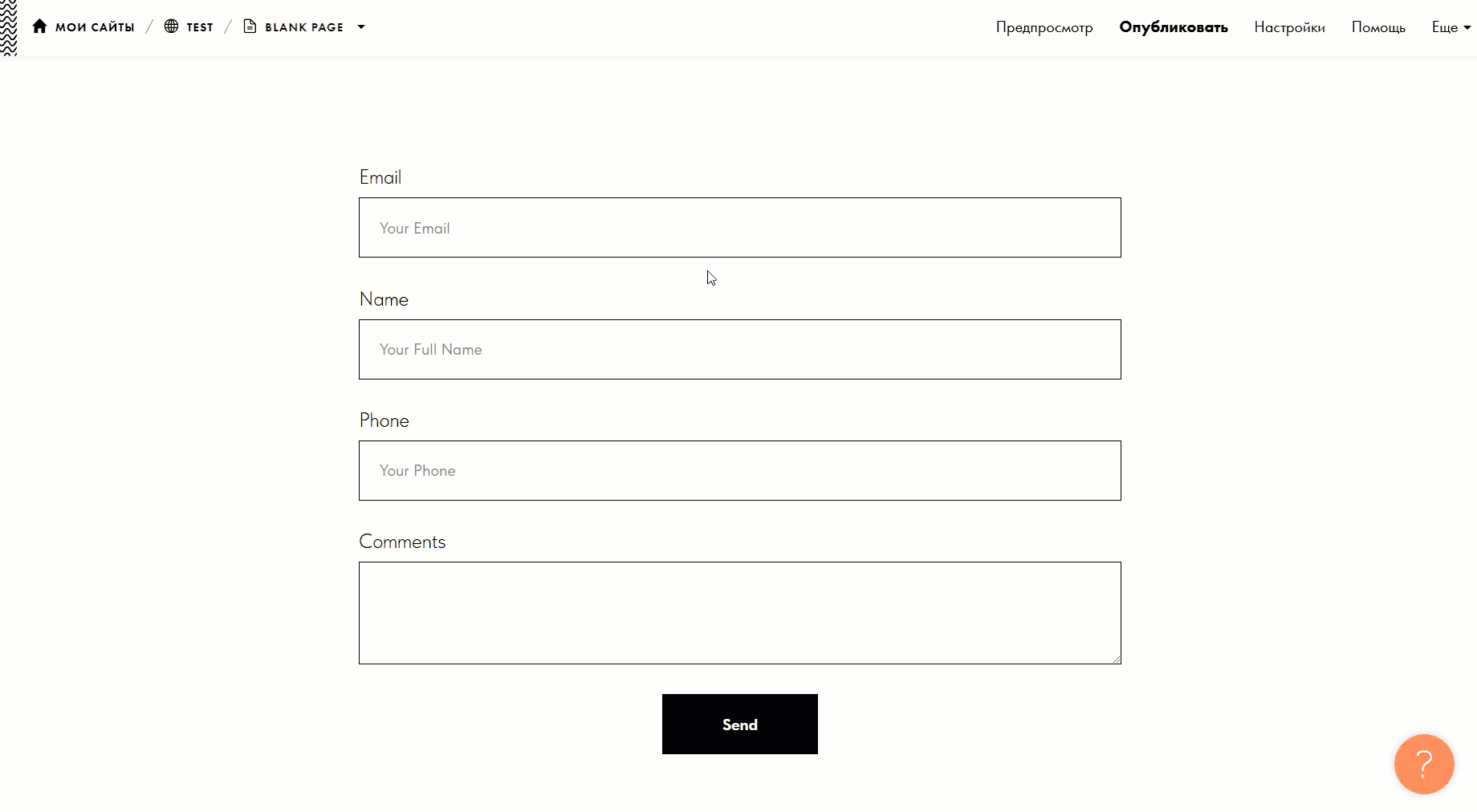
4. Получите и активируйте вебхук для формы Tilda
Чтобы завершить настройку передачи данных из форм Tilda, необходимо получить ссылку для вебх�ука и активировать её в настройках формы.
Чтобы получить ссылку:
- В предыдущем интерфейсе перейдите в раздел Подписчики → Интеграции и выберите пункт Tilda.
- Заполните необходимые параметры и нажмите «Получить ссылку для Tilda».
Для активации вебхука вставьте полученную ссылку в настройках формы Tilda.
Читайте также:
Как использовать данные из Tilda в рассылках и сегментах
Формы сбора подписчиков
Анкеты и работа с данными